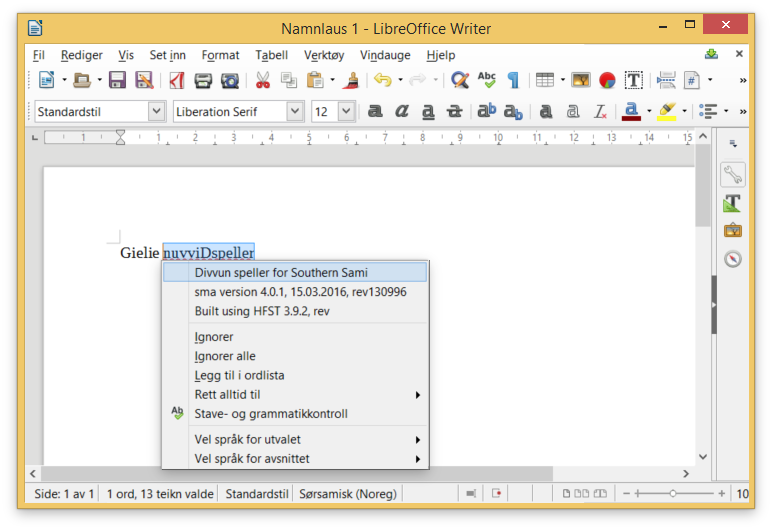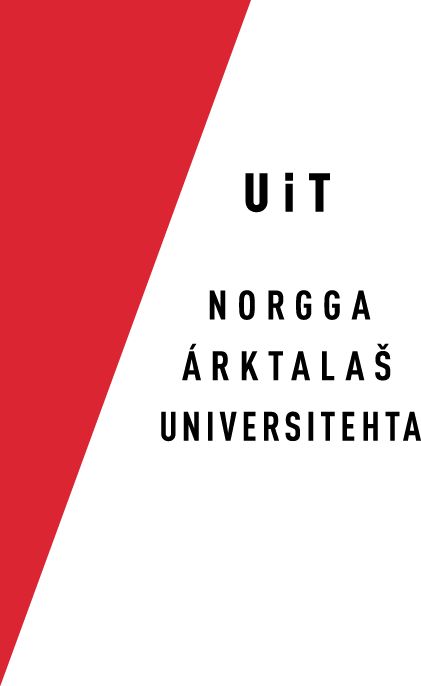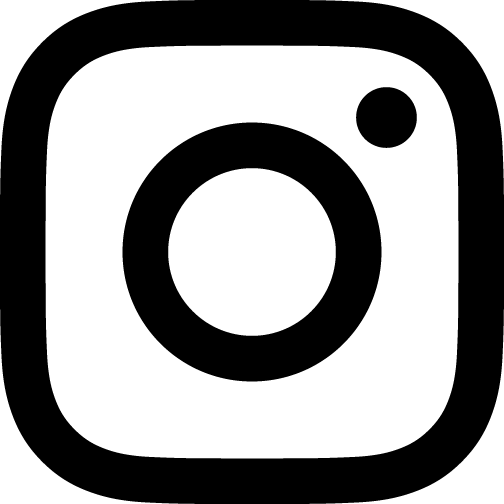Divvun-stavekontrollene for LibreOffice 5 på Windows 8
Installer stavekontrollene
Stavekontroller for LibreOffice kan lastes
ned her. Det nedlastede
stavekontrolltillegget ser slik ut (navnet kan variere):
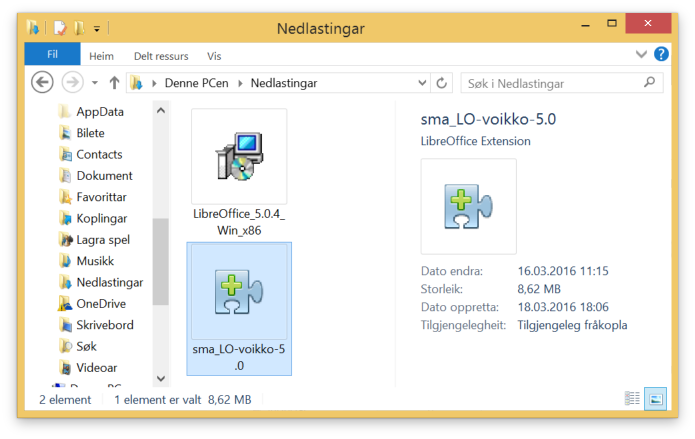
Avhengig av hva slags webleser og operativsystem du har, blir fila enten automatisk åpnet av LibreOffice eller lagret på harddisken. Hvis fila blir lagret, dobbelklikk på den for å installere den.
LibreOffice starter opp og installerer stavekontrollen. Du får et
spørsmål om du vil fortsette å installere utvidelsen. Trykk «Ok» for
å installere den:
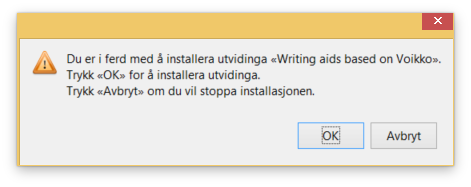
Når den er ferdig installert, dukker et vindu som ligner på det
nedenfor opp. I bildet nedenfor er det nyinstallerte
stavekontrolltillegget markert (blåmerket). Trykk «Lukk» og
slå av og start LibreOffice på nytt for å avslutte
installeringa.

Å bruke stavekontrollen
For å slå på samisk stavekontroll:
- Klikk i det fjerde feltet fra venstre i statusområdet og
deretter «Andre …»:
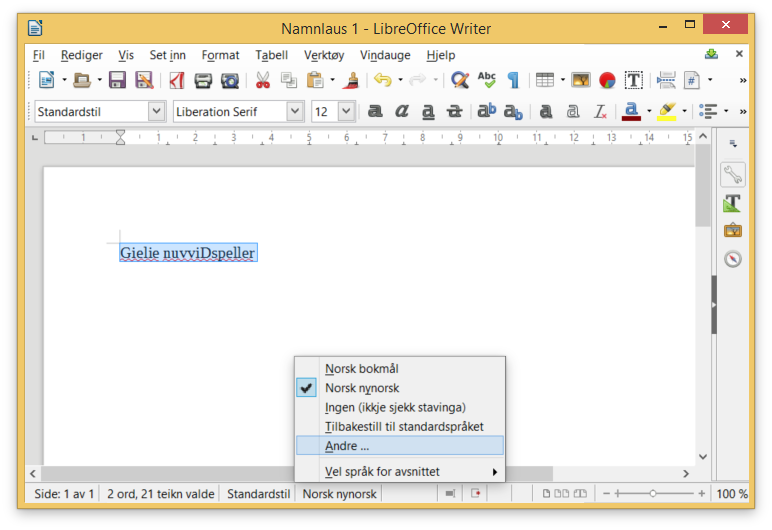
- Velg Skrift-fliken i dialogvinduet og velg
språket du vil ha i språkmenyen:
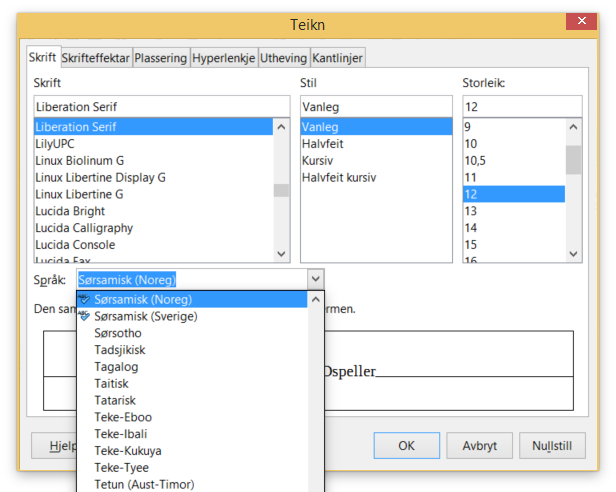
- Nå kan du høgreklikke på feilskrevne ord og
få forslag til rettelser ("ordet" nuvviDspeller vil i
forslagsmenyen fortelle deg hva slags versjon du har av
Divvun-stavekontrollen):